- Hoy:
- Partidos de hoy
- Al Hilal vs. Al Nassr
- Alianza Lima
- Universitario
- Sporting Cristal
- Fixture Liga 1 2026
- Liga Peruana de Vóley
Google Maps: Aprende a compartir tu ubicación en tiempo real en segundos
Aprende a compartir tu ubicación en 'tiempo real' de forma sencilla y al instante para tus familiares, amigos o colegas del trabajo.
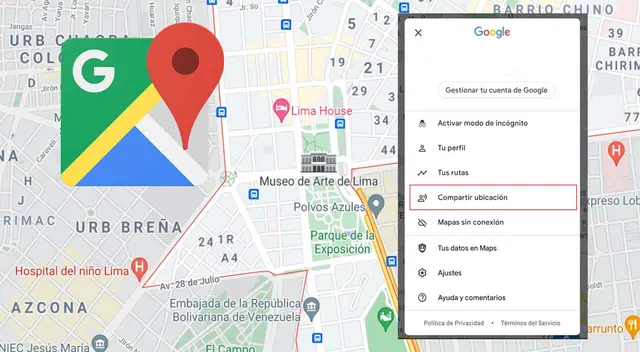
Google Maps es muy herramienta indispensable para ir por las calles, las avenidas, los jirones, los supermercados y otros lugares que puedes visitar en tu ciudad. Por esa razón, te explicaremos cómo compartir en sencillos pasos tu geolocalización en 'tiempo real', entre otras funciones útiles que nos da la app.
- Google Translate: herramientas para sacarle ventaja a la plataforma de traducción
- ¿Cómo visitar otros planetas a través de Google Maps?
- ¿Cómo verificar si tengo la versión más rápida Google Chrome para Android?
Asimismo, la app también sirve para compartir tu ubicación en tiempo real y se la puedas enviar a tus amigos y familiares. Gracias a eso, las personas que tú elijas podrán conocer donde te encuentras en caso de emergencia.
Para que hagas este pequeño truco desde tu celular o tablet, solo debes seguir un sencillo procedimiento. A continuación, te mostraremos los pasos.
Google Maps: ¿Cómo compartir tu ubicación en tiempo real?
- Abre la aplicación Google Maps y dirígete a la esquina superior derecha.
- Da clic en el ícono de tu foto de perfil.
- Escoge la opción "Compartir ubicación"
- Clic en "Compartir con alguien más"
- Selecciona el tiempo que deseas compartir tu ubicación en tiempo real.
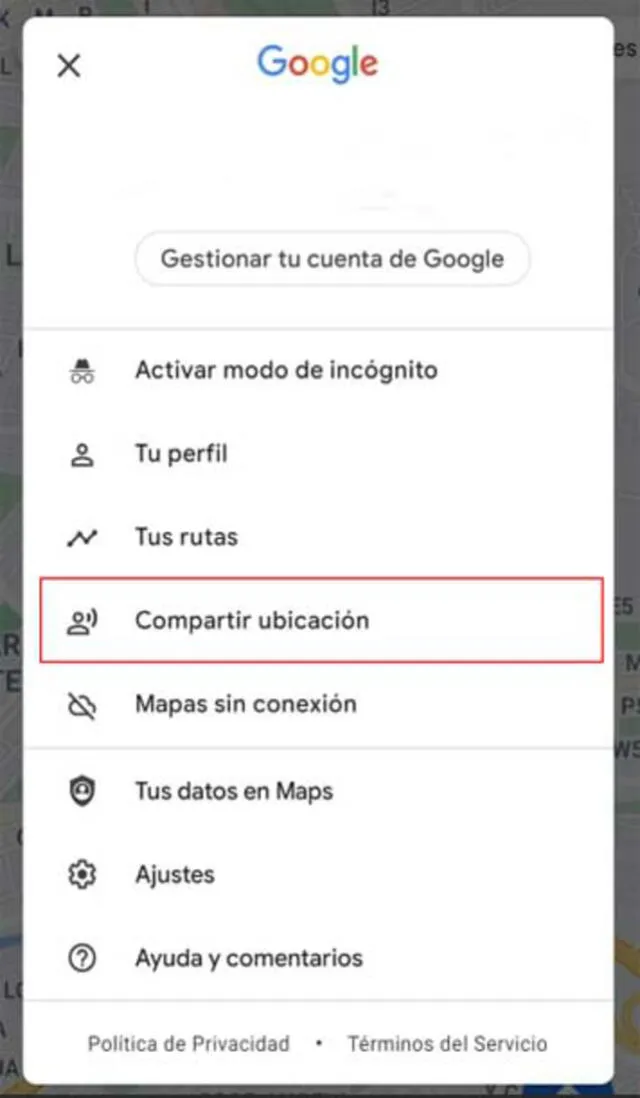
Foto: Google Maps
Es importante mencionar que Google Maps posee varios secretos. Por ejemplo, una de las funciones más importantes que ofrece la app es personalizar un mapa, el cual te permitirá colocar marcadores y rutas en carreteras con la opción de guardarlo para utilizarlo en cualquier momento que lo requieras.

Google Maps te permite buscar alternativas de lugares en común según tus preferencias.
¿Cómo crear un mapa personalizado en Google Maps?
- Ingresa a la página web de Google Maps.
- Dirígete a la barra de búsqueda para hacer clic en el ícono de tres rayas y desplegar el menú de Google Maps en tu ordenador.
- Al ingresar al menú de Google Maps tendrás diferentes opciones, pero deberás seleccionar la opción "Tus lugares" para ingresar a tu lista de mapas personalizados, y desde podrás crear uno nuevo.
- Una vez en la pantalla "Tus lugares", asegúrate de pulsar "Crear mapa" para obtener una personalizado, en el cual podrás agregarle un nombre y todas las indicaciones de rutas y sitios a visitar que añadas en él.
¿Quieres saber más trucos sobre Google Maps? Solo debes seguir a Líbero.pe para informarte al respecto.
Ofertas


Perulandia
PERULANDIA: FULL DAY + Piscinas + S/. 35 o S/.40 de VALE DE CONSUMO + Perusaurus y más. Según elijas
PRECIO
S/ 59.90
VACILANDIA PARK
VACILANDIA: Full Day + Buffet Campestre Ilimitado o Full Day + Vale de Consumo. Según elijas
PRECIO
S/ 44.90
Cinemark
CINEMARK: Entrada 2D - opción a combo (Validación ONLINE o mostrando tu celular)
PRECIO
S/ 10.90
Cineplanet
CINEPLANET: 2 entradas 2D + 2 bebidas grandes + Pop corn gigante. Lunes a Domingo
PRECIO
S/ 47.90









